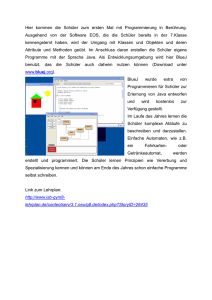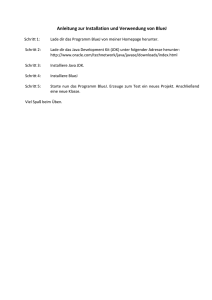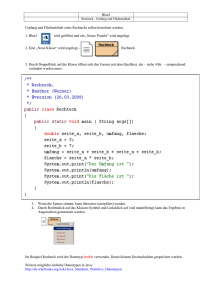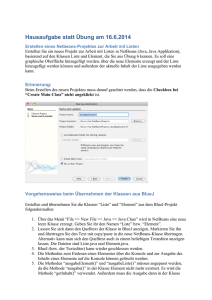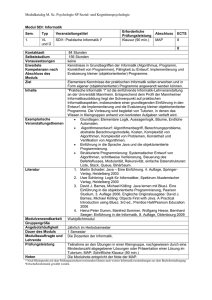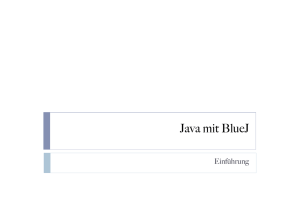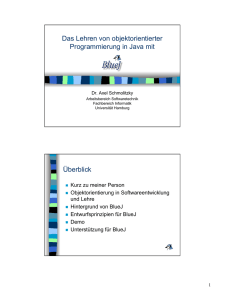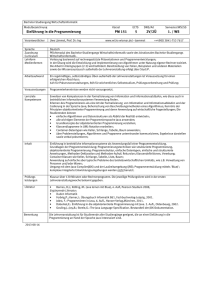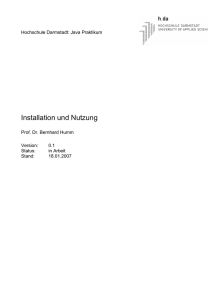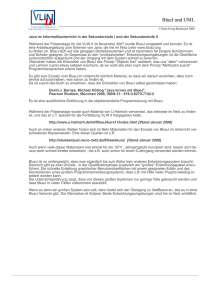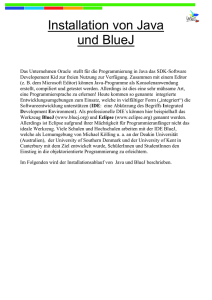Java-BlueJ-Installation
Werbung
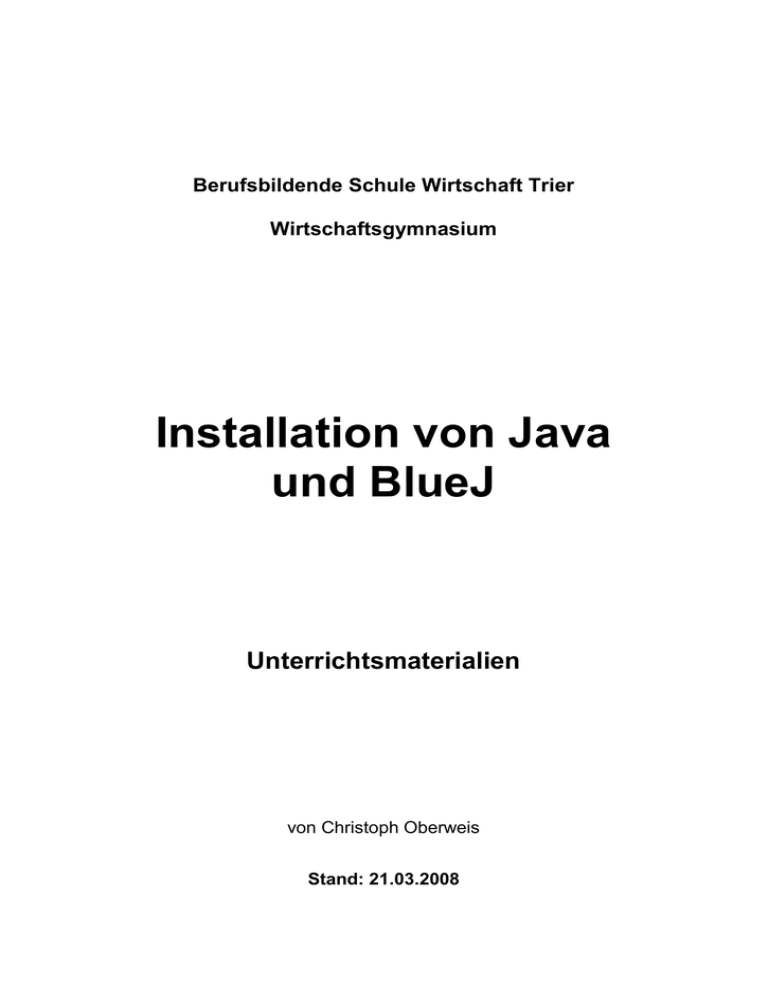
Berufsbildende Schule Wirtschaft Trier Wirtschaftsgymnasium Installation von Java und BlueJ Unterrichtsmaterialien von Christoph Oberweis Stand: 21.03.2008 Vorbemerkung Das Unternehmen Sun Microsystems Inc. stellt für die Programmierung in Java das SDK-Software Developement Kid zur freien Nutzung zur Verfügung. Zusammen mit einem Editor (z. B. dem Microsoft Editor) können JavaProgramme als Konsolenanwendung erstellt, compiliert und getestet werden. Allerdings ist dies eine sehr mühsame Art, eine Programmiersprache zu erlernen! Heute kommen so genannte integrierte Entwicklungsumgebungen zum Einsatz, welche in vielfältiger Form („integriert“) die Softwareentwicklung unterstützen (IDE: eine Abkürzung des Begriffs Integrated Development Environment). Als professionelle IDE kann hier beispielhaft das Werkzeug Eclipse (www.eclipse.org) genannt werden. Allerdings ist diese Entwicklungsumgebung aufgrund ihrer Mächtigkeit für Programmieranfänger nicht das ideale Werkzeug. Viele Schulen und Hochschulen arbeiten mit der IDE BlueJ, welche als Lernumgebung von Michael Kölling u. a. an der Deakin Universität (Australien), der University of Southern Denmark und der University of Kent in Canterbury mit dem Ziel entwickelt wurde, SchülerInnen und StudentInnen den Einstieg in die objektorientierte Programmierung zu erleichtern. Diese Materialien beschreiben lediglich den Installationsvorgang von Java und BlueJ sowie die Durchführung einfacher Tests. Es handelt sich also nicht um eine Einführung in Java, BlueJ oder in die objektorientierte Programmierung! Nach der Durchführung aller in diesen Materialien vorgestellten Schritte sollte man eine lauffähige Java-Entwicklungsumgebung auf seinem Rechner installiert haben. Java und BlueJ-Installation Sun-Homepage aufrufen: http://java.sun.com/javase/downloads/index.jsp Download: Download BlueJ: http://www.bluej.org/download/download.html Java installieren: Doppelklick auf das herunter geladene und gespeicherte Java-Paket; den Installationshinweisen folgen. Damit Java problemlos von allen Verzeichnissen aus erreichbar ist, muss eine Path-Einstellung vorgenommen werden. Ab Windows 2000: Start – Einstellungen – Systemsteuerung – System – Erweitert – Umgebungsvariablen Schritt 1 Schritt 2 (Windows-XP) (Windows 2000) 1. Test, ohne BlueJ, Quellprogramm editieren: Jetzt: Wechsel zur Eingabeaufforderung (richtiges Verzeichnis!) : Compiler aufrufen: Programmtest: BlueJ installieren: Vorher: Doppelklick auf „bluejsetup“ (s. Explorer-Anzeige, oben) 2.Test: BlueJ aufrufen (Icon auf dem Desktop anklicken) Projekt öffnen: Neues Projekt anlegen (neuer Name!) Neue Klasse anlegen: Doppelklick auf neue Klasse: Hier wurde automatisch ein Programmgerüst angelegt, welches allerdings zum Testen unseres Mini-Programms nicht notwendig ist und gelöscht werden kann Programm editieren, dann compilieren: Programm testen (rechter Mausklick auf die Klasse: Bestätigen, ohne etwas einzufügen: Es klappt: 3. Test: Der Computer rechnet mit Java: Es klappt wieder: Ende dieser Materialien!